C'est cette fois-ci un canal officiel en bonne et due forme, sans risque de mésaventure avec des copies infectées par des malwares. Microsoft déploie une autre nouvelle version de test de Windows 11 (Build 22000.160) à destination des membres du programme de test inscrits aux canaux de diffusion Dev et Beta. Cette nouvelle version est disponible en ligne depuis avant hier. Microsoft publie également les premiers ISO officiels pour Windows 11 (pour la build 22000.132) pour ceux qui veulent faire des installations propres ou des mises à niveau en local sur leur machine.
Il vous suffit pour cela de vous rendre sur cette page, vous devez impérativement être membre du programme Insider de Microsoft, vous connecter avec votre compte Microsoft et de choisir votre édition. Une fois que c’est fait, vous n’avez plus qu’à cliquer sur le bouton « Confirmer », choisir la langue, cliquer encore sur le bouton « Confirmer » et initier le téléchargement. Il y a uniquement la version 64 bits du système d’exploitation. Attention toutefois, celui-ci ne reste actif que durant 24 heures.
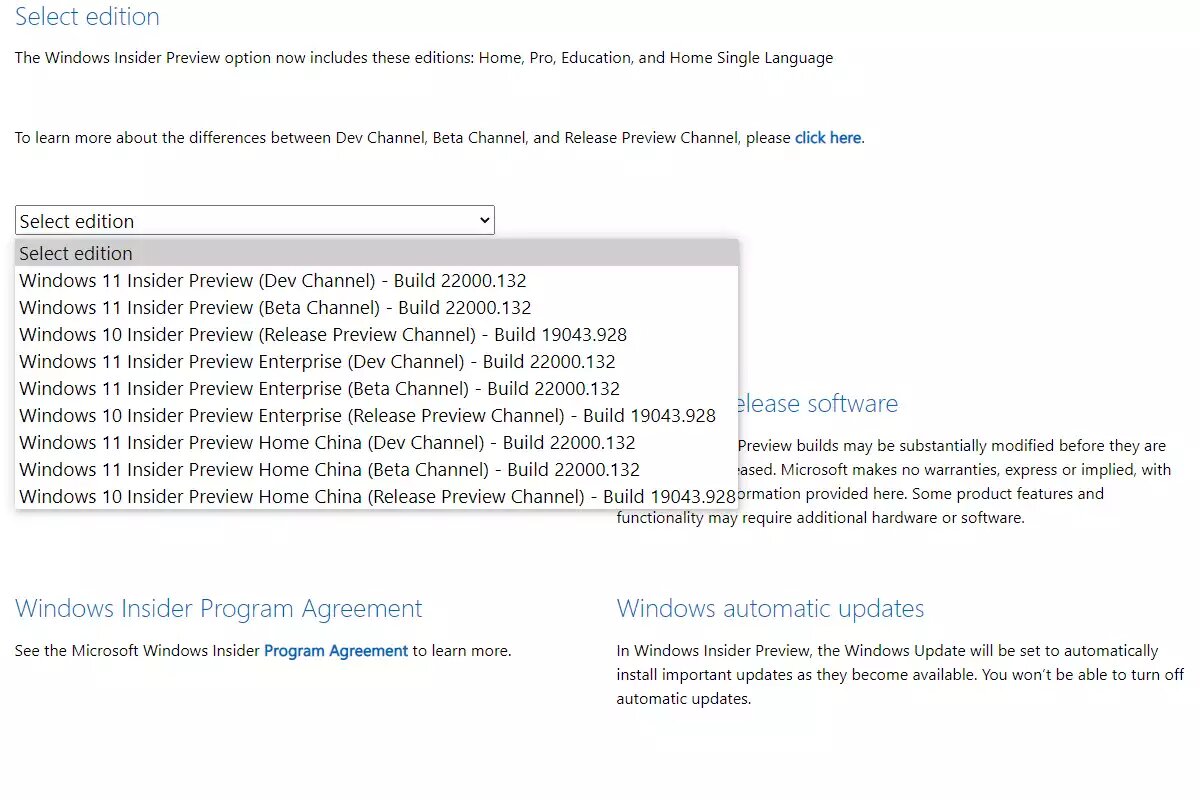
L’image ISO récupérée, qui pèse un peu plus de 5 Go, peut ensuite être utilisée pour mettre à niveau une machine compatible disposant déjà de Windows ou pour réaliser une installation propre.
Pour l’installer, il vous faudra d’abord vous munir d’une clé USB bootable d’au moins 8 Go. Voici la marche à suivre :
Vous possédez désormais une clé bootable permettant d’installer Windows 11. Il ne reste maintenant plus qu’à l’installer. Néanmoins, pour ce faire, il va falloir demander à votre PC de redémarrer sur cette clé, et non sur son disque dur comme à son habitude. Voici comment faire :
Il ne vous reste plus qu’à suivre les instructions. Vous pourrez alors installer proprement Windows 11, sans passer par l’outil de mise à jour parfois buggé, et ainsi bénéficier d’un système d’exploitation vierge.
Le faire sur votre machine principale n’est pas forcément une bonne idée, bien que Windows 11 soit très stable pour une bêta. La meilleure solution est de l’installer sur une autre partition ou un autre ordinateur. Quant à la version finale, elle arrivera dans le courant de l’automne. Cela devrait être pour le mois d’octobre, bien que Microsoft ne soit pas aussi précis, du moins pour l’instant.